彩色校正对话框
校正图像色调。
单击任务区中的编辑,单击照片,然后选择海报上要润饰的图像。
要显示润饰图像对话框,请单击编辑图像中的 (润饰图像)。 要显示彩色校正对话框,请单击彩色校正。
(润饰图像)。 要显示彩色校正对话框,请单击彩色校正。
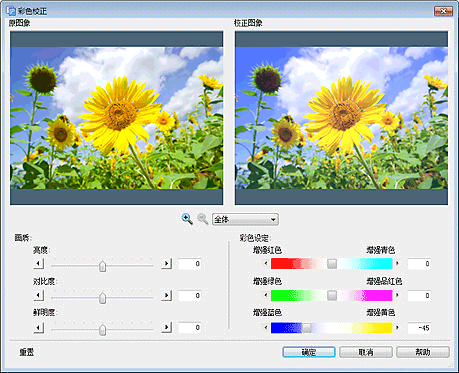
- 原图象
- 显示原始图像。
- 校正图象
- 显示润饰后的图像。


 (放大/缩小)
(放大/缩小)- 单击
 (放大)或
(放大)或 (缩小)可放大或缩小显示尺寸。 还可以通过指定比例来放大或缩小显示尺寸。
(缩小)可放大或缩小显示尺寸。 还可以通过指定比例来放大或缩小显示尺寸。 - 画质
-
- 亮度
-
调整整体图像亮度。
在-100至100的范围内进行调整;向右移动滑块可变亮,向左移动滑块可变暗。 也可以通过直接输入数值进行设置。
- 对比度
-
调整整体图像对比度。
在-100至100的范围内进行调整;向右移动滑块可增加对比度,向左移动滑块可减少对比度。 也可以通过直接输入数值进行设置。
- 饱和度
-
调整整体图像鲜艳度。
在-100至100的范围内进行调整;向右移动滑块可增加鲜艳度,向左移动滑块可减少鲜艳度。 也可以通过直接输入数值进行设置。
- 彩色设定
-
- 增强红色/增强青色
- 调整红色和青色的平衡。 在-100至100的范围内进行调整;向右移动滑块可增加青色,向左移动滑块可增加红色。 也可以通过直接输入数值进行设置。
- 增强绿色/增强品红色
- 调整绿色和品红色的平衡。 在-100至100的范围内进行调整;向右移动滑块可增加品红色,向左移动滑块可增加绿色。 也可以通过直接输入数值进行设置。
- 增强蓝色/增强黄色
- 调整蓝色和黄色的平衡。 在-100至100的范围内进行调整;向右移动滑块可增加黄色,向左移动滑块可增加蓝色。 也可以通过直接输入数值进行设置。
- 重置
- 恢复原始图像。
- 帮助
- 打开该指南。
